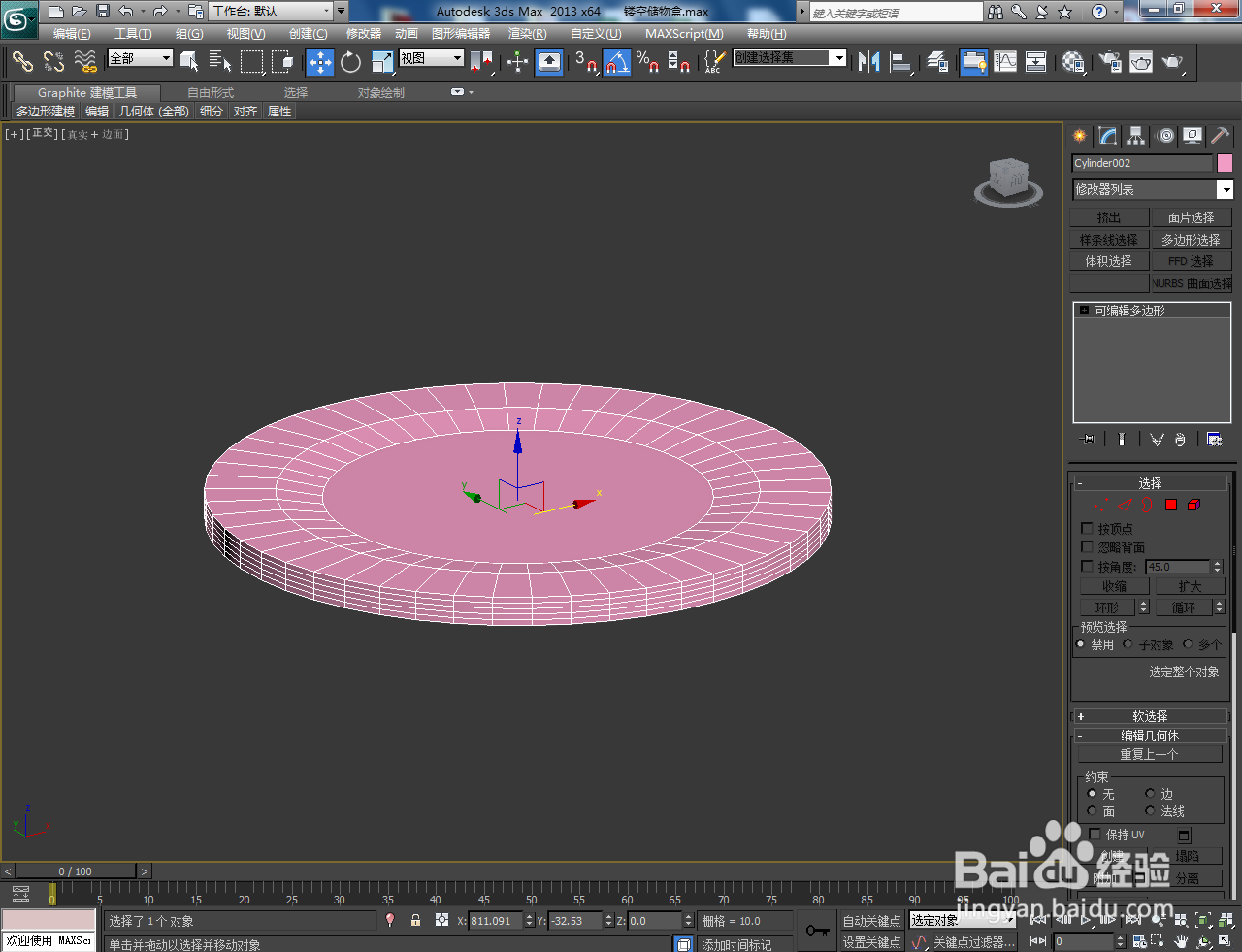3Dmax镂空储物盒盖——模型制作教程
1、打开3Dmax2013软件,进入软件工作界面;
2、点击【圆柱体】,按图示绘制一个圆柱体模型后,将模型转换为可编辑多边形;
3、点击【多边形】图标,选中图示模型底面后,点击【插入】右边的小方框并设置好插入的各个参数。完成后,点击【挤出】右边的小方框并设置好挤出的各个参数;
4、点击【多边形】图标,选中图示模型顶面后,点击【插入】右边的小方框并设置好插入的各个参数。完成后,点击【倒角】右边的小菱诎逭幂方框并设置好倒角的各个参数即可。以上就是关于3Dmax镂空储物盒盖模型制作方法的所有介绍。
声明:本网站引用、摘录或转载内容仅供网站访问者交流或参考,不代表本站立场,如存在版权或非法内容,请联系站长删除,联系邮箱:site.kefu@qq.com。
阅读量:21
阅读量:54
阅读量:47
阅读量:29
阅读量:87